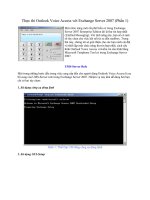Tài liệu Thực thi Outlook Voice Access với Exchange Server 2007 (Phần 1) pdf
Bạn đang xem bản rút gọn của tài liệu. Xem và tải ngay bản đầy đủ của tài liệu tại đây (358.47 KB, 6 trang )
Thực thi Outlook Voice Access với Exchange Server 2007 (Phần 1)
Một chức năng mới rất phổ biến có trong Exchange
Server 2007 Enterprise Edition đó là thư tín hợp nhất
(Unified Messaging). Với tính năng này, bạn sẽ có một
số tùy chọn cho việc kết nối từ xa đến mailbox. Trong
bài này, chúng tôi sẽ giới thiệu cho các bạn cách cài đặt
và thiết lập một chức năng thư tín hợp nhất, cách cấu
hình Outlook Voice Access và kiểm tra cấu hình bằng
Microsoft Testphone Tool có trong Exchange Server
2007.
UMS-Server Role
Một trong những bước đầu trong việc cung cấp đến cho người dùng Outlook Voice Access là sự
bổ sung của UMS-Server role trong Exchange Server 2007. Nhiệm vụ này khá dễ dàng bởi bạn
chỉ có hai tùy chọn:
1. Sử dụng công cụ dòng lệnh
Hình 1: Thiết lập UM bằng công cụ dòng lệnh
2. Sử dụng GUI-Setup
Hình 2: Thiết lập UM bằng công cụ GUI-Setup
Để thực hiện nhiệm vụ này bạn phải là một thành viên trong nhóm quản trị Exchange.
Các yêu cầu cần thiết
Sau khi thành công trong việc bổ sung thêm role này, chúng ta cần phải quan sát các nhiệm vụ đã
được thực hiện để cung cấp khả năng truy cập Outlook Voice Access đến người dùng.
Đầu tiên, hãy đứng trên quan điểm người dùng: các yêu cầu của họ rất đơn giản và dễ dàng; chỉ
có một thứ mà họ muốn đó là chức năng điện thoại mà không quan tâm kết kỹ thuật nào xây
dựng nên nó.
Các yêu cầu cho mạng điện thoại: bạn phải cài đặt điện thoại có cung cấp chức năng Voice over
IP (VoIP), bởi vì Exchange Server 2007 chỉ là một thiết bị VoIP trong mạng của bạn. Rất nhiều
hệ thống điện thoại cung cấp tính năng này hoặc chí ít trong chúng cũng có thể được chuẩn bị để
làm việc với VoIP. Nếu không có hệ thống phần cứng điện thoại thì bạn nên sử dụng hệ thống
điện thoại phần mềm.
Danh sách đầy đủ các thiết bị có thể tham khảo trong địa chỉ này (Microsoft Exchange Server
2007 Telephony Advisor).
Nếu có đủ các yêu cầu cần thiết này và hệ thống được cấu hình đúng cách thì mạng của bạn đã
thành công trong việc chuẩn bị cấu hình hỗ trợ UMS cho Exchange Server 2007. Tuy nhiên, nếu
bạn chạy Exchange Server 2007 trong các môi trường ảo thì môi trường này sẽ không được hỗ
trợ cài đặt Unified Messaging trên hệ thống máy chủ ảo, dù bạn có sử dụng công cụ nào đi chăng
nữa.
Cấu hình Outlook Voice Access
Sau khi cài đặt thành công, chúng ta bắt đầu thực hiện việc cấu hình. Bạn có thể sử dụng
Exchange Management Shell – nhưng trong bài này chúng tôi sẽ giới thiệu cách sử dụng
Exchange Management Console.
Giao diện điều khiển sẽ như hình dưới đây:
Hình 3: Exchange Management Console sau khi cài đặt thành công Unified Messaging
Trước khi bắt đầu với các bước cấu hình chi tiết, chúng ta hãy làm rõ một số cụm từ được dùng
trong bài.
UM Dial-in Plan
Exchange Dial-in plan là một mục trong Active Directory có các tập số điện thoại mở rộng của
người dùng. Mỗi Dial-in plan gồm: thuê bao truy cập, mã quay số, các nhóm nguyên tắc quay số,
các tính năng và thiết lập chung.
UM IP-Gateway
Mỗi UM IP-Gateway có địa chỉ IP hoặc FQDN của VoIP gateway.
UM Mailbox Policy
UM Mailbox Policy định nghĩa các văn bản thông báo cho hộp thư, các chính sách PIN và hạn
chế quay số.
UM Auto Attendant
UM Auto Attendant có thể được sử dụng để định nghĩa các cuộc gọi được bản đồ và định tuyến
như thế nào trong suốt các giờ làm việc và không làm việc.
Bây giờ chúng ta có thể kích hoạt dễ dàng unified messaging cho người dùng. Hãy chọn các thiết
lập thích hợp trên menu nội dung mailbox của người dùng.
Thiết lập “ExchangeUMTestPhone.exe”
Sau khi tất cả cấu hình được thực hiện, chúng ta có thể bắt đầu việc kiểm tra xem mọi thứ có làm
việc đúng như cấu hình của bạn không. Với mục đích này, Microsoft đã phát triển một công cụ
nhỏ sử dụng cho Exchange Server 2007 đó là “ExchangeUMTestPhone.exe”. Công cụ này có thể
tìm thấy trong đĩa Exchange Server 2007.
Để thiết lập máy khách chạy công cụ này, bạn phải thực hiện các bước dưới đây:
1. Cài đặt 32-bit Microsoft .NET Framework 2.0 trên máy khách sẽ chạy ứng dụng Exchange
UM Test Phone.
2. Danh sách dưới đây liệt kê các file mà bạn phải copy vào một thư mục trên máy khách:
•
<%windir%>\assembly\GAC_32\Microsoft.Collaboration.Media\MediaVersionNumber\
Microsoft.Collaboration.Media.dll
•
<%windir%>\assembly\GAC_MSIL\Microsoft.Collaboration\CollaborationVersionNum
ber\Microsoft.Collaboration.dll
•
<%windir%>\assembly\GAC_32\SIPEPS\SipsepsVersionNumber\SIPEPS.dll
•
Exchange Server\bin\exchmem.dll
•
Exchange Server\bin\extrace.dll
•
Exchange Server\public\Microsoft.Exchange.Common.dll
•
Exchange Server\bin\Microsoft.Exchange.Data.Common.dll
•
Exchange Server\bin\Microsoft.Exchange.Diagnostics.dll
•
Exchange Server\bin\Microsoft.Exchange.Net.dll
•
Exchange Server\bin\Microsoft.Exchange.Rpc.dll
•
Exchange Server\bin\ ExchangeUMTestPhone.exe
Chạy file .exe và nó sẽ chạy theo đúng như dưới đây:
Hình 4: ExchangeUMTestPhone-Tool
Với công cụ này, bạn có thể chọn giữa bốn chế độ và kiểm tra xem chúng có đang chạy đúng hay
không:
•
Call answering (
•
Subscriber Access (
•
Auto Attendant (
•
TLS functionality (
Mỗi link được giới thiệu kịch bản kiểm tra chi tiết và cho bạn thấy rõ về những điều kiện quyết
định gì cần có trong kịch bản này.
Nhìn chung, các vấn đề trong suốt quá trình kiểm tra sẽ xuất hiện ở đây. Bên trong triển khai